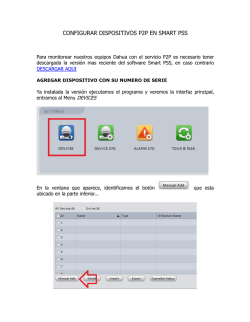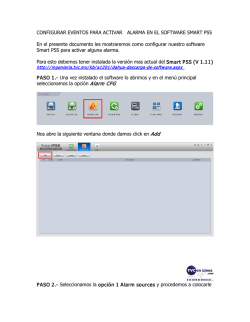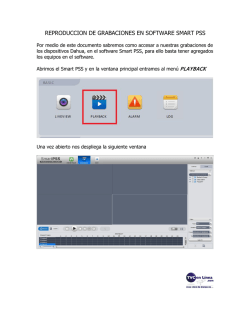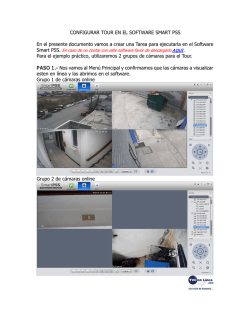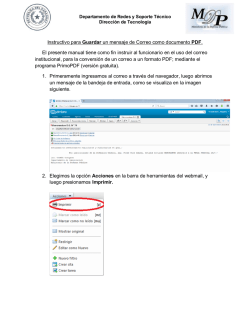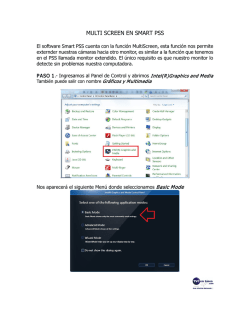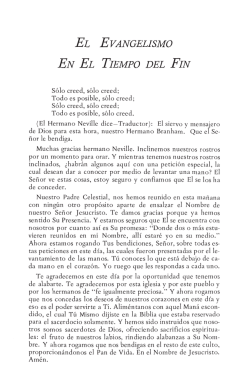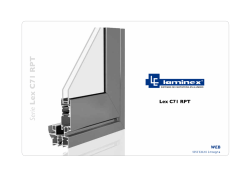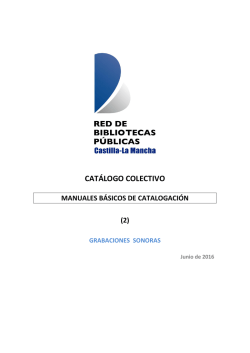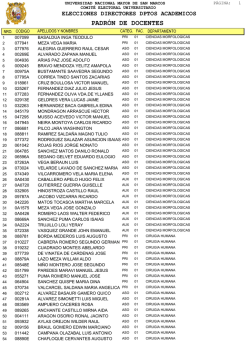ACTIVAR LA FUNCION PC-NVR EN EL SOFTWARE SMART PSS
ACTIVAR LA FUNCION P C-N VR EN EL SOFTWARE SM AR T P SS Vamos a configurar esta función que tenemos en el software Smart PSS, nos permite grabar archivos y almacenarlos en la PC y así utilizar con eficiencia nuesta banda ancha. Antes de usar esta función, debemos de instalar el PC-NVR junto con el software Smart PSS, esto es al inicio de la instalación, debe aparecer la siguiente ventana : Ya instalada la función PC-NVR se abrirá un pequeño icono en la barra de tareas ubicada en la parte inferior de nuestra computadora. Al ejecutar el software Smart PSS de inmediato aparecerá la siguiente imagen, esto indica que esta cargando la función PC-NVR P ASO 1.- Procedemos a ejecutar el software Smart PSS y entramos al menú P C-NVR Nos despliega la ventana para agregar el dispositivo que será el que almacenará las grabaciones. En automático aparece nuestra IP de la computadora así como el puerto. P ASO 2.- Presionamos el botón para seleccionar el equipo y a su vez las cámaras que enviarán las grabaciones a nuestra computadora que actua como Server En la parte inferior aparece información de esta selección y por último presionamos I m port para continuar. Nos debe de mostrar la siguiente ventana, con las cámaras que seleccionamos. P ASO 3.- En las opciones del lado izquierdo seleccionamos Disk M anager , esta opción nos permite asignar manualmente cuanto espacio utilizaremos del disco duro de la computadora para nuestras grabaciones, como mínimo nos pide 7 Gigabytes. También indicaremos que instrucción realizar al llenar nuestro espacio asignado, estas pueden ser: Detener Grabaciones o Sobreescribirlas. Ya colocado el espacio deseado presionamos y de inmediato apareceran un par de cuadros de diálogo donde nos solicita continuar con la operación además que se reiniciará el programa. Asi aparece nuestro espacio asignado para las grabaciones P ASO 4.- Asignar un plan de grabación, para esto nos vamos al menú del lado izquierdo seleccionamos R ecord P lan , después presionamos y nos abre el recuadro para elegir alguno de los 6 Períodos, teniendo del tipo Regular, MD, Alarm y MD&Alarm.
© Copyright 2026